
Ghi âm trên máy tính rất đơn giản
1. Đối với máy tính Windows
Bước 1: Các mở thanh tìm kiếm trên máy tính của mình lên rồi nhập từ khóa “Sound Recorder App” -> chọn vào “Sound Recorder App”.
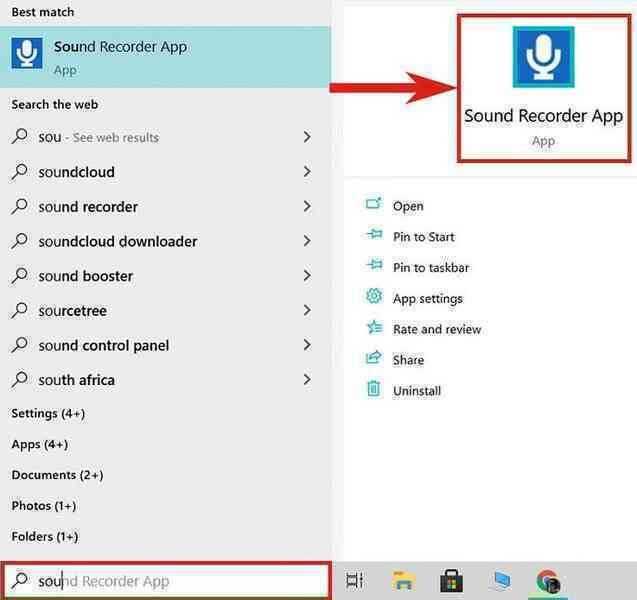
Bước 2: Nhấn vào biểu tượng hình chiếc micro để bắt đầu tiến hành ghi âm.
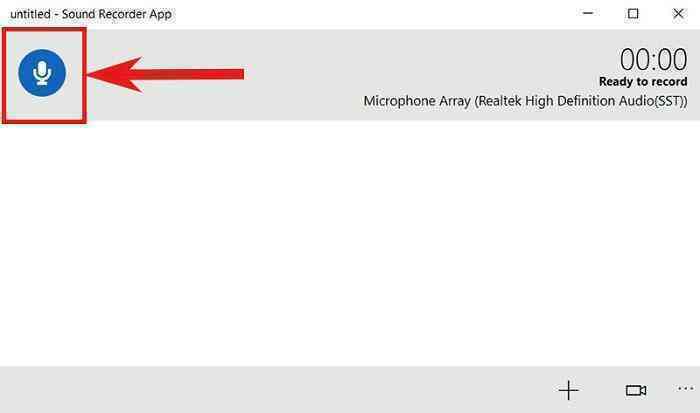
Bước 3: Sau khi nhấn bắt đầu ghi âm trên màn hình sẽ hiển thị thời gian ghi âm. Nếu không muốn ghi âm nữa bạn nhấn vào nút màu đỏ để tạm dừng.
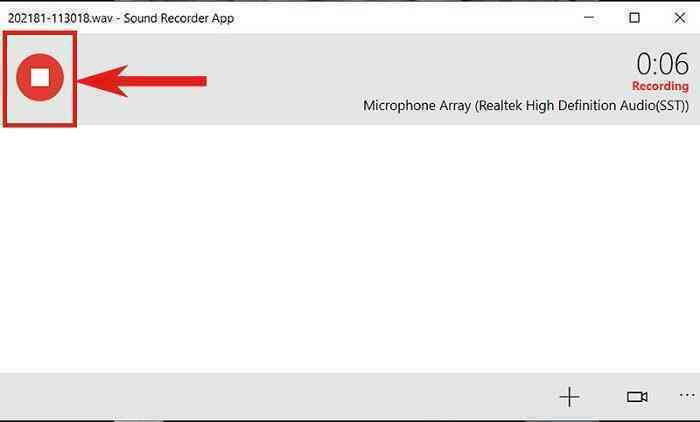
Bước 4: Các đoạn ghi âm sẽ được hiển thị ngay phía dưới. Bạn chỉ cần chuột phải và chọn “Rename” để đổi tên cho file ghi âm hoặc chọn “Delete” để xóa nó đi. Ngoài ra, bạn cũng có thể lựa chọn định dạng cho file ghi âm là Wav hoặc là mp3.
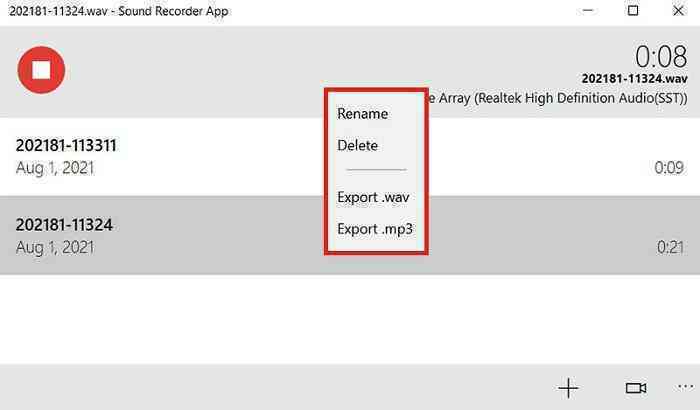
Bước 5: Chọn Save để lưu lại file vào máy tính.
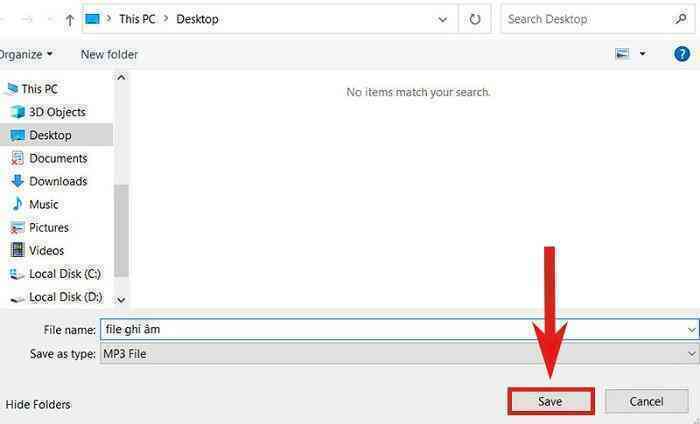
Cách ghi âm trên máy tính Windows rất đơn giản phải không bạn. Nếu bạn đang dùng máy Mac thì có thể làm theo hướng dẫn sau.
2. Ghi âm trên máy tính Macbook
Bước 1: Truy cập và mở Finder lên -> chọn vào “Applications” -> Tiếp tục chọn “Nhấn QuickTime Player”.
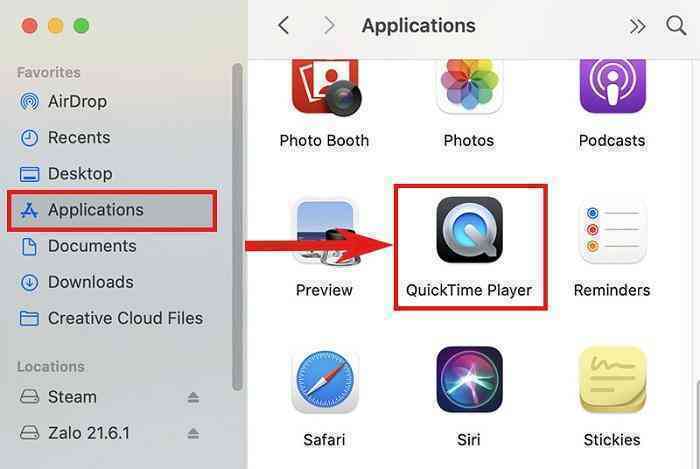
Bước 2: Chọn File -> tìm đến mục “New Audio Recording” và chọn để bắt đầu thực hiện ghi âm.
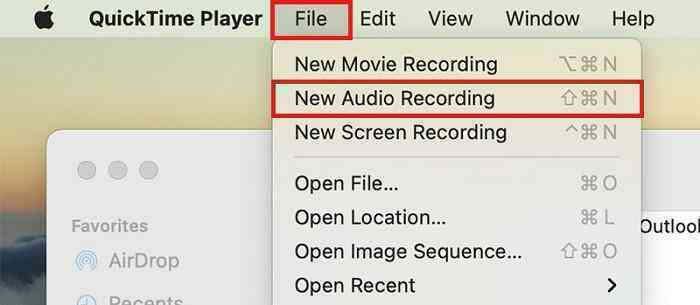
Bước 3: Nhấn vào biểu tượng ghi âm để tiến hành ghi âm.
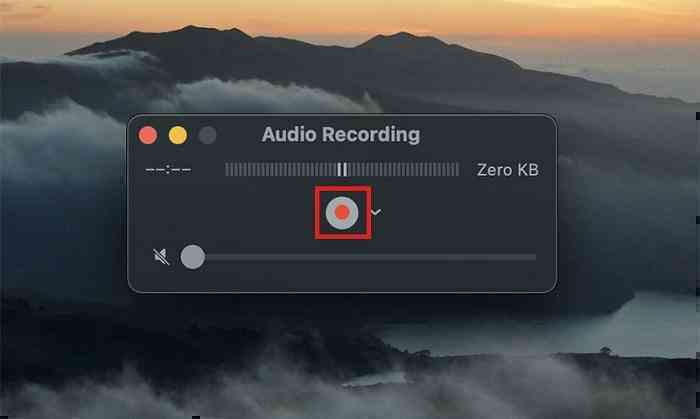
Bước 4: Sau khi đã ghi âm xong hoặc muốn dừng bạn nhấn vào biểu tượng “stop”.
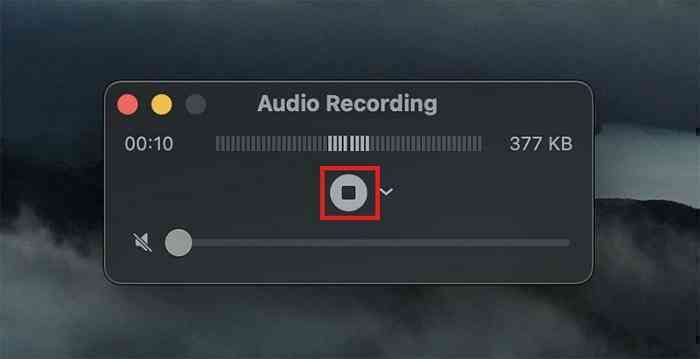
Bước 5: Lưu lại bằng cách chọn “File” -> nhấn “Save”.
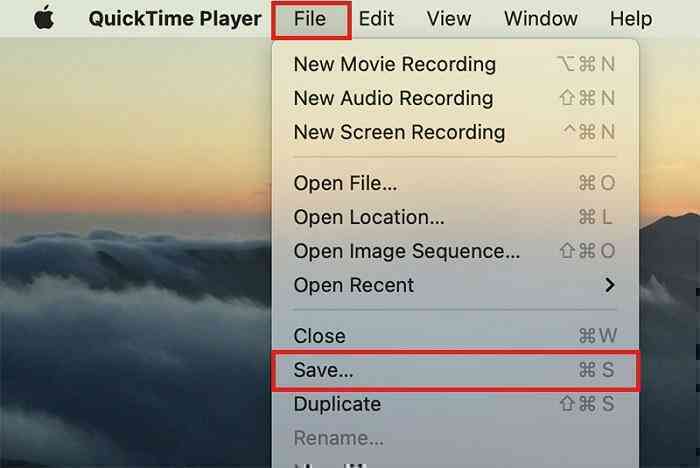
Bước 6: Điền tiên cho file ghi âm -> chọn thư mục lưu file và nhấn “Save”.
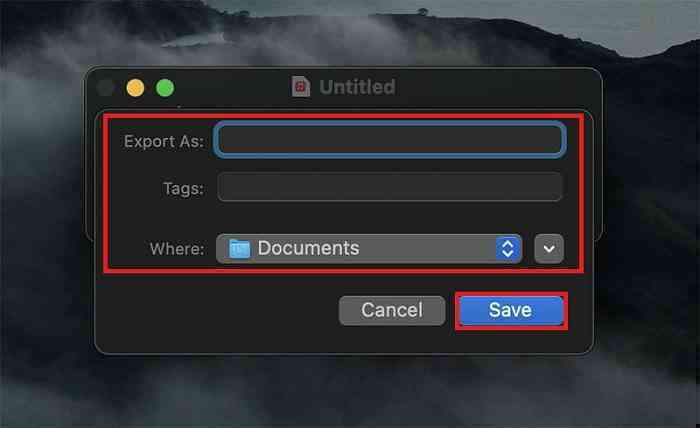
Một số phần mềm ghi âm tốt cho máy tính
Ngoài cách ghi âm trên máy tính mình hướng dẫn ở trên, bạn cũng có thể sử dụng một số phần mềm để ghi âm như:
1. Audacity

Phần mềm Audacity
Audacity là một trong những phần mềm ghi âm trên máy tính được đánh giá cao nhất hiện nay. Phần mềm có giao diện thân thiện, rất dễ sử dụng và hoàn toàn miễn phí.
Link tải: Audacity
2. Adobe Audition

Phần mềm Adobe Audition
Adobe Audition không chỉ đơn thuần là một phần mềm ghi âm. Nó còn giống như một studio thu âm cho phép người dùng biên tập, xử lý âm thanh một cách chuyên nghiệp. Đây là phần mềm rất phù hợp cho bạn thích làm việc với các file ghi âm.
Link tải: Adobe Audition
3. Audio Recorder Pro
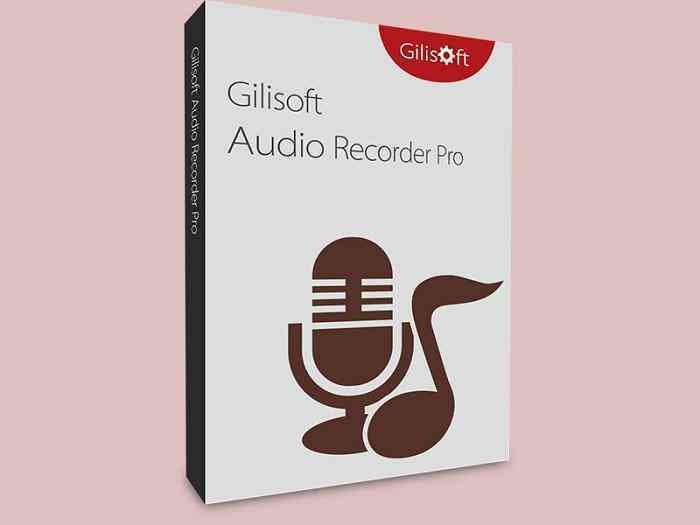
Phần mềm Audio Recorder Pro
Audio Recorder Pro là một phần mềm ghi âm chuyên nghiệp rất tốt trên máy tính. Phần mềm đem đến rất nhiều tính năng cho người dùng và khả năng thu âm rõ ràng, không bị nhiễu. Phần mềm rất phù hợp sử dụng cho các cuộc họp, hội nghị, sự kiện,…
Link tải: Audio Recorder Pro
Cách ghi âm trên máy tính rất đơn giản phải không nào. Hy vọng nó sẽ giúp ích cho bạn trong cuộc sống hàng ngày và trong công việc.